思い出すままに書いていく10
入社したときに人事部から評価について説明があった。 毎年10段階で上司に評価してもらい、この評価により来年の年収アップに加算されるという。 つまり生涯年収に関わる評価である。
実際の職場で上司との面談で、今年の評価について言われた。 「君は去年に社内ランクが上がったから、評価は最低の1ね。そういうルールなんだ」 そのときはそうなんだと思ったけど、あとから調べたらそんなルールは見つけられなかった。
思い出すままに書いていく9
ひょんなことから職場に社長が見学に来ることになった。
対策の資料作成が始まり、上司が捕まらなくなった。 見学ルートでは何度も発表練習がされた。 大きな声で笑顔で、と挨拶練習も始まった。
当日は多々”ご”指摘があったようだが、一番覚えているのは「職場が暗い」と言われたことだ。 これは物理的に職場が薄暗いのと、職場やメンバーも雰囲気が暗いのと、両方だった。
しかも、社長はまた一ヶ月後に見にくることになった。
またもや上司も捕まらないし、練習も終わらなかった。 さらに、職場メンバーの写真を笑顔で撮り、自己紹介ボードを作成し始めた。 40過ぎた妻子持ちのおじさんが、自己紹介ボードの傾き具合を直してた。 職場のあちこちに、折り紙や造花で飾り付けをし始めた。
再びきた社長は「職場が明るくなったな」と満足げに帰っていった。
小学校のようだった。
思い出すままに書いていく8
所属組織の今年の計画と目標が発表され、その中にこんなことが書かれていた。
「昼休みに行われる会社周辺のゴミ拾い(自由参加)への参加率90%以上」
仕事じゃないのに目標値を設定っておかしいですねって言った。上司も確かにと納得していた。
計画と目標は修正されなかった。
今年買ったもののよかったわるかった2020
今年も購入物を振り返る。
今年はいただきものが多い年だったので、内容量も多い。ありがとうございます。
過去のよかったわるかった
yonta.hatenablog.jp yonta.hatenablog.jp yonta.hatenablog.jp
買ってよかった
31.5インチ4Kモニター
24インチデュアルから、31.5インチ+24インチのデュアルにした。

LG モニター ディスプレイ 32UL750-W 31.5インチ/4K/DisplayHDR600/VA非光沢/USB Type-C、DP、HDMI×2/スピーカー/FreeSync/高さ調節
- 発売日: 2019/01/29
- メディア: Personal Computers
- よかった
- 4KでWindowsの拡大を設定すると、文字が圧倒的にきれい
- デスクトップの作業領域が広い、120文字を2つ横並べとかできる
- わるかった
- Windowsの拡大率の違うモニタをデュアルするとちょくちょく不具合がある
- 我慢できないほどではないが、ちょくちょく不具合を調べて直している
- アップデートに期待
- Windowsの拡大率の違うモニタをデュアルするとちょくちょく不具合がある
モニタアーム
モニタの足が邪魔なので、浮かせることにした。
- よかった
- モニタの下がフリーになり、机の作業領域が広がる
- 安いけど十分に滑らか
- 値引き時に変えて30%くらいOFFだった
分離型キーボード
Terrariaのやりすぎで、小指の付け根の手のひらが痛くなった。 主にマウスクリックしっぱなしで、マウス・キーボード操作を繰り返したせい。
その後もプログラミングやスプラ2で、軽い腱鞘炎を繰り返した1年だった。
対策として分離型キーボードにしたくなった。 ErgoDoxが有名で完成品があるが、US配列で諦めた。
ちょうど友人から紹介された、JIS配列の分離型キーボードPistachioを買った。
キーキャップはFILCOのMajestouchシリーズが使えるため、色々選べる。 ピンクと水色で悩んだ末、水色にした。
現在の机周りはこんな感じになった。

- よかった
- 電子工作が好きなので、組み立ては楽しかった
- 小指はとにかく軽いキーが好きとわかった、白・赤軸の偏荷重で使っている
- Emacsは小指に悪い
- 友人に「静電容量のキーボード2枚でよくない?」と煽られた
- キーキャップがいっぱい欲しくなる
- キー配列のカスタマイズ楽しい
- わるかった
- 組み立てが大変
- 別途用意する部品も多い
- メカニカルキースイッチ、何が好きか最初は何もわからない
- 横のおまけキーはない方が好みとわかった
- キーボードが大きいため、中心部のキーがややたわむ
- 個人的にはあまり気にならないが、硬さに拘る人は打鍵感が気になるかも
- 組み立てが大変
書きたいことが多すぎるので、詳しくは別記事で書こうと思っている。
木製のリストレスト
前のキーボードより高さがあるため使いづらくなった。 リストレストを導入した。
- よかった
- 質感がよく触っていて気持ちがよい
- 漆塗りの製品があり気になったが、値段で諦めた
- サイズ展開が豊富で、分離型にも合う製品がある
- 個人的に硬めのリストレストが好みだった
- 質感がよく触っていて気持ちがよい
マウスパッド
使っているのが古くなったので、新しいのを買った。 手が痛いので滑りが良いものを探した。
- よかった
- 止まりやすく動かし始めやすい、ほどよい滑り
- サイズ展開が豊富で好みのサイズがある
ワイヤレスイヤホン
気になっていたWF-1000XM3。 完全ワイヤレスは他にも使ったことがある。 ややソニー信者。
- よかった
- わるかった
いいマイク
夫婦2人で通話するのに、友人におすすめされた指向性があるマイク。 今まではスマホやノートPCのマイクを使っていた。
- よかった
- わるかった
- USB Type-Aなので、最近のMacで使うには変換コネクタがいる
ビデオキャプチャカード
サウンドハウスの激安HDMIキャプチャが話題になったとき、パススルー機能がある上位機種を買った。
ついでにYoutubeとニコニコ動画に動画投稿デビューした。
- よかった
- わるかった
USB Type-CのLANアダプタ
上記した生配信のためにノートPCに有線LANをつけるコネクタを買った。 ノートPCのほうが取り回しが便利だが、今までは無線でしか使っていなかった。
- よかった
- 十分に早い
- USB3.0のアダプタが便利
- レビューを書くとなぜかAmazonギフト券がもらえる
USB電源
ゲーム機周りにUSB電源が必要となる機器が増えたため購入した。 具体的には、Remo、キャプチャーボード、スピーカーと3個もあるのに別々のACコネクタから取っていた。
- よかった
- ACコネクタ口がまとまってスッキリ
- パワーもあり出力口数も多い
- あまった口は新たなスマホの充電場所として使っている
洗濯乾燥機
洗濯機が耐用年数超えてたので、買い替えた。 気になっていた乾燥機付きのドラム式にした。
熱にチョットこだわりがあるので、ヒートポンプのパナとヒートリサイクルの日立の2メーカーから電気屋で見て決めた。 洗剤自動投入とかないけど、めちゃ安い廉価版がある日立を選択した。
たぶんこれの2019年モデル。 工事とか保険とか込みで、近くのコジマで14万円切るくらいだった。

日立 ドラム式洗濯乾燥機 ビッグドラム 洗濯10kg/洗濯~乾燥6kg 左開き 風アイロン BD-SG100EL W ホワイト
- 発売日: 2020/10/27
- メディア: Tools & Hardware
- よかった
- 洗濯が圧倒的に楽になった
- 「洗う→干す→取り込む→畳む」が「洗う→畳む」になり、ハンガーに干す苦痛から開放された
- 思ったよりシワにならない
- 薄くてシワになりやすい衣類はあるが、日立がヒートアイロンを謳うだけあって思ったよりもシワが少ない
- 汚れもちゃんと落ちる
- 縦型洗濯機のほうが洗浄力が高い、と聞いていたがそんな気はしていない
- 子供の食べこぼしや泥だらけの衣類をそのまま突っ込みたいとかなら別かも
- 天気予報を見て洗濯予定を立てなくて良い
- いつでも我が家の洗濯機にお日様がいる、もうお天道様いらないじゃん
- 生乾き臭がしない
- 生乾き臭は菌の糞が原因とわかっているので、乾燥機で55℃以上で殺菌しながら乾かせば生乾き臭がしなくなる
- 洗濯が圧倒的に楽になった
- わるかった
- ホコリがたくさんたまり、洗濯乾燥後は毎回メンテナンスがいる
- 今まで干して外に捨ててた分のホコリを毎回とる必要がある、何回かに1回はさらに掃除機でメンテしている
- 周りから徐々に乾燥機の性能が落ちるという話を聞くので様子見
- 9ヶ月使って詰まって乾燥性能が落ちる様子はない
- 最近の機種は溜まりにくいやメンテしやすい?
- ホコリがたくさんたまり、洗濯乾燥後は毎回メンテナンスがいる
洗濯乾燥機用のマット
賃貸なので床の傷防止に買った。 洗濯機運んでくれたお兄さんが、「下に敷くなら少し高いがポリカーボネートのシートがよい」とおすすめしてくれたので従った。
- よかった
- 洗濯機が踊っても床に傷がつかない
- 毛布やこたつカバーはちゃんと毛布モードで洗おう、偏って回転させると洗濯機が飛ぶぞ!
- 冷蔵庫の下はホームセンターで買った薄いシートなんだけど、これ買っておけばよかった
- シートが硬めで洗濯機や冷蔵庫を載せてとても安定する
- 洗濯機が踊っても床に傷がつかない
スマホのカメラスタンド
年柄、Discordで通話をすることが多かった。月とかも撮った。
- よかった
- 料理配信に便利
- 外で月や星を撮るのにも便利
- わるかった
- スマホを挟むパーツがついてくるか、バネが硬く使いづらい
- ここだけネジで締める別物を買った
- スマホを挟むパーツがついてくるか、バネが硬く使いづらい
スマホの取っ手
よく顔に落とすのでスマホリングが気になっていた。 スマホが重くて長い(Xperia 1)ので腕も疲れる。
![MOMO STICK スマートフォン マルチバンド [正規品] デニム (ネイビー) MOMO STICK スマートフォン マルチバンド [正規品] デニム (ネイビー)](https://m.media-amazon.com/images/I/41nBPNxLlzL.jpg)
MOMO STICK スマートフォン マルチバンド [正規品] デニム (ネイビー)
- メディア: エレクトロニクス
- よかった
- わるかった
- 思ったよりも厚い、スマホリングよりは薄い。
バターケース
今まではバターを箱で保管して、毎回包丁で切ってた。

スケーター ステンレスカッター式 バターケース バターナイフ付 日本製 BTG2DX
- メディア: ホーム&キッチン
- よかった
- グラム数を感に頼らなくてもいける
- 切れて保管でき、バターが使いやすい
- わるかった
- 世のバターサイズには小さいものもあり、その場合はグラム数を感に頼り続けないといけない
グリルの排気口カバー
油が飛ぶたびに網2つを掃除面倒だった。 油が網の中に入ると諦めてた。 汚れが目立たない黒にした。

山崎実業 排気口カバー 伸縮式 3口IH対応 (90cm) タワー ワイド ホワイト 3532
- メディア: ホーム&キッチン
- よかった
- 網じゃなく物理板のガードは強い
- パタンと倒すだけでグリルを使えて便利
- わるかった
- 掃除しやすいが汚れはする
小さいゴミ袋ホルダー
魚捌くときに骨や頭や内蔵をいれる小さなゴミ袋ホルダーがほしかった。 黒にした。
セットもあるのか。
- よかった
- 丸洗いできるポリ袋ホルダー便利
- 普段はコップ乾かしとしても使える
- わるかった
- ゴム足がちょっと外れやすい
コーヒーフィルター入れ
去年に自動コーヒーマシーンを買った。 それでもコーヒーフィルターはペーパーを使い続けている。 今まではビニール袋に入れていた。 我が家のは黒。

山崎実業 ほこりをガード 蓋付き コーヒーフィルターケース コーヒーペーパーフィルターケース トスカ ホワイト 3802
- 発売日: 2018/02/26
- メディア: ホーム&キッチン
- よかった
- おしゃれ
- 取り出しやすい
- ハードケースなので棚にしまいやすい、位置を固定しやすい
- ビニール袋は棚のあちこちに移動していた
- わるかった
- 金属で重い
- 底がない
- だからこそホコリがたまらないのもある
- 匂い的には密封のほうがよいのでは?
ランチョンマット
友達の夕飯で使っている写真を見て気になっていた。
- よかった
- おしゃれで食事のテンションがあがる
- わるかった
- 仕舞う場所がほしくなる
ランチョンマット入れ
我が家のは黒。

山崎実業(Yamazaki) ランチョンマット収納 ホワイト 約W45XD2XH30cm タワー マグネット収納 多機能 隙間収納 4796
- 発売日: 2019/09/03
- メディア: ホーム&キッチン
- よかった
- ランチョンマットがキレイにしまえる
- 設置の仕方がマグネット、横置き、壁にネジと豊富
- 金属なので、上に物を載せられる
- 我が家では上に箱を置いて効率よい物置スペースになっている
パン入れ
買った食パンをオーブンの上とかに放置してたので、場所を作った。

山崎実業(Yamazaki) ブレッドケース ブレッドナイフホルダー付 ブラック 約W35.5XD23XH18.2cm タワー 蓋がカッティングボードに 大容量 2斤 4947
- 発売日: 2020/02/07
- メディア: ホーム&キッチン
- よかった
- 中にパン切り包丁もしまえて便利
- 蓋がまな板になる
- わるかった
- プラのせいか匂いがこもるし移りがち
- 最初にフルーツも入れてみたが、発酵臭がこもってダメ
- プラのせいか匂いがこもるし移りがち
米びつ
コクゾウムシにじいちゃんの米を食われたくないので、冷蔵庫に入れるために買った。 米袋で入れてもいいが、取り出しにくいのと紙製で結露に弱いので専用ケースにした。
- よかった
- 取り出しやすい
- サイズを測ったので、我が家の野菜室にピッタリ入るようにした
ゴミ箱の消臭シート
夏に魚を捌くと、ゴミ箱がとにかく臭くなる。 蓋を開けるたびにつらい気持ちになり、対策した。
- よかった
- ほんとに臭いが弱くなった
- 蓋につけるだけ、2ヶ月ほどで交換とお手軽
- 製品に交換時期を書く欄があって、交換を忘れづらい
- 悪かった
- Amazonで買ったが、近くのホームセンターで安く売っていた
プロテインバー
リングフィットアドベンチャー後に粉プロテインを飲んでいたが、固形食を試してみた。

アサヒグループ食品 1本満足バープロテインチョコ 1本×9本
- 発売日: 2018/10/01
- メディア: 食品&飲料
- よかった
- かなりの甘党だが、チョコ感が強くおいしい
- おやつに食べれるくらい
アマノフーズのフリーズドライの味噌汁
2人暮らしのため、味噌汁は作るよりインスタントを使っていた。 フリーズドライは気になっていたが、値段が高いため手を付けていなかった。
近くのスーパーでこれの詰め放題をやっていた。 味噌汁詰め放題ってなんだよと面白がって買った。 1,000円で16個くらい入ってお得だった。

アサヒグループ食品 アマノフーズ いつものおみそ汁5種セット10食
- メディア: 食品&飲料
- よかった
- 最高に具が美味い
- 豆腐とかインスタントより断然美味い
- 具の選択肢が多い
- ナメコやナスができるのはフリーズドライならではで、しかも美味い
- 最高に具が美味い
- わるかった
- 高い
- インスタント味噌汁50円/杯に対して、倍の100円/杯くらいする
- 高い
アイススプーン
ヒプマイコラボのアイススプーンを近くのタワレコで見かけてつい買ってしまった。
- よかった
- ハーゲンダッツがさくさく食べれる
取っ手のとてるティファール
別記事に書いた。
チェスト
ウォークインクローゼットの高さを有効活用したくて棚を買った。 4段のブラウンを2つ並べている。
- よかった
- サイズをちゃんと測ったので、ピッタリとスペースが有効活用できる(当たり前)
- ローラーの滑りが良い
- わるかった
- 作りがしっかりしている分、ケース内径は少し小さめ
ベランダや玄関のスリッパ
2人暮らしだが、ベランダと玄関に1足ずつしかなかったので増やした。
- よかった
- 白系を買ったが、愛知の夏でも縮まなさそう
- 穴があるためベランダに放っておいても、雨後に水が溜まらない
- わるかった
- 最初はプラ臭があった
買ってそうでもなかった
エルゴノミクスマウス
腱鞘炎対策としてマウスも変えてみた。

サンワサプライ エルゴノミクスマウス ワイヤレス ブルーLED ブルートゥース接続 Lサイズ MA-ERGBT15
- 発売日: 2019/06/01
- メディア: Personal Computers
- よかった
- 優先派だったが、無線はケーブルがなくてスッキリでよい
- わるかった
- 角度がきつすぎて操作しづらい、もっとゆるい角度でよかった
- 節電モードから復帰するためにクリックボタンを押すと、このクリックがWindowsに伝わって誤操作になり邪魔
- マウス側の仕様によるけど、使ってみないとわからなくない?辛い
- 電源スイッチはあるけど、毎回入れたり切ったりは面倒
小さい低反発リストレスト
キーボードやマウスの腕の位置を改善しようとした

サンワサプライ 低反発リストレストミニ(ブラック)TOK-MU2NBK
- 発売日: 2014/12/01
- メディア: Personal Computers
- わるかった
- 小さすぎた
- 思ったより位置が高くて合わなかった
- 裏側が滑らない加工っぽいが、ホコリがついてすぐ滑るようになった
- 低反発は好みじゃなかった
USB DAC
SE-90PCIというイニシエのサウンドカードから、外付けUSB DACへ移行した。
- よかった
- 入出力が豊富
- 音量調節つまみがついている
- わるかった
ティーポット
妻と2人分の緑茶・紅茶用のポットが欲しくて買った。 特に茶葉を踊らせたくて、茶こし式ではなくフィルター式を試した。

HARIO(ハリオ) ジャンピングリーフポット ブラック 600ml 日本製 JPL-60-B
- メディア: ホーム&キッチン
- よかった
- おしゃれ
- 茶葉がよく踊る
- わるかった
- フィルターに茶葉がすぐ詰まり、お茶が出ない
- 結局、茶葉とお湯を入れたあと、フィルターを使わず茶こしで濾して別の器に入れて飲んでいる。
- フィルターに茶葉がすぐ詰まり、お茶が出ない
バターナイフ
冷蔵保存したバターが固くてつらいので買った。
- よかった
- うちの食洗機はいけた
- わるかった
- アイススプーンほど切れやすい感覚はない
- バターに対してアルミ程度では熱伝導率が足りなさそう、銅の探したい
- アイススプーンほど切れやすい感覚はない
思い出すままに書いていく7
同じ出身大学のグループが会社にはあった。
入社直後には新入社員歓迎会が行われた。 その場では先輩方と話すことがあった。
- 「君はどこの部署に配属になったんだ?」
- 「はい、人事部の発表でA部に配属になりました」
- 「あぁ…、A部か。あそこはねぇ…」
なんとも歯切れの悪い会話をした。
結局、自分はクソ職場が嫌になって辞めた。 自分が赤札をもらった運の悪いやつ、に先輩には見えていたのだろう。
人事部もA部も何もしてくれない先輩も、全てが悪い。
スライド発表するということ
この記事は暴走冷蔵庫 Advent Calendar 2020の17日目の記事です。
暴走冷蔵庫とはただのローカルコミュニティです。 そこで「LT発表してみたいけどよくわからない」や「発表スライドってどうすればいいの」とか「妻のLT発表のマネージメントをしないといけない」などの声を聞きました。
別にローカルコミュニティに関わらず、スライド作りは難しいという声もよく聞きます。 しかも発表をする機会は学生・社会人問わずあり、幅広い人が遭遇する問題だと思います。
そこで本稿では、自分がスライド作りについて教わったり意識していることをまとめておきます。
個人的にスライド発表とは知識の共有だと思っています。 そこで、知識の共有をするために、どんなことに気をつければいいのかを上げていければと思います。
見やすさの工夫
そもそも読めないスライドを作っていませんか?
見やすいデザインはいいスライドの基本です。 さらに基本を抑えれば、見やすくカッコいいデザインも目指せます。
知識を共有するためには、まず共有の阻害となるものを取り除きましょう。
読める文字サイズを使う

文字は読めなければ何も意味がありません。 スライドは視力検査ではありません。
会場の一番後ろの席からも見やすい、大きな文字を使いましょう。 極端ですが、高橋メソッドという究極に文字が大きい発表スタイルもあります。
スライドサイズによっておすすめの最小フォントサイズが変わるため、具体的なサイズは時と場合によります。 ただ、可能な限り大きい文字でスライドを作ったほうが良いです。 自分は、本文に8行も書いてしまったらだいぶ小さい、という気持ちでいます。
背景と文字のコントラスト差をつける

文字は読めなければ(rya。 背景色と文字色は似た色を使ってはいけません。 具体的にいうと、同じ系統の色や明暗が似た色です。
特にプロジェクターは画面よりも色の発色が弱いです。 そのため、画面ではよく見えていても、プロジェクターで映すと見えづらいことがあります。 作るときは、少し過剰なくらいのコントラスト差をつけましょう。
また、写真を背景に使う場合も注意が必要です。 写真は位置によって背景色が違うため、文字を置くのが難しいです。 文字の配置位置や、文字の縁取り装飾などの工夫がいる上級テクニックだと思います。
黒背景は避ける

黒背景は画面上ではとてもかっこよく見えます。
しかし、プロジェクターは画面よりも明るさが弱く黒を出すのが苦手です。 特に古いプロジェクターや暗さが足りない会場だとより顕著になります。
「白背景に黒文字」のほうがプロジェクターの発色が弱くても見やすくオススメです。
フォントは遠くから読みやすいフォントを使う

明朝系は長文を集中して読むのには向いています。 しかし、スライドでの視認性はゴシック系のほうが高いです。
日本語のフォントで悩んだら、メイリオ、ヒラギノ、源ノ角ゴシック、Noto Sans JPあたりを使うとよいと思います。 個人的には遊ゴシックも好きです。
意味のないアニメーションは使わない
人は情報量が増えると理解ができなくなります。 アニメーションは情報量を大きく増やし、人の理解を妨げます。
なんの意味もなくすべての文字が右からスライドインしてくるのはやめましょう。
意味のない色を増やさない

同じ理由で、色も増えすぎると人は理解できなくなります。 色には、下部線やイタリック体などの文字装飾も含みます。
学生時代にカラーボールペンや蛍光ペンを多数使ってノートを作った経験はありませんか? 自分はテスト勉強のときに見直してもどの色がどれだけ大事か何もわからなくなりました。
まずはメインの文字色(例えば黒)と強調色(例えば赤など)の2色で本文を作ってみましょう。 本当に足りなくなったときにだけ、色や装飾を増やしてみてください。
文字は正しく整列する

正しく整列すると、人は正しく読んでくれます。
箇条書きには箇条書き機能を使いましょう。 「・」で作った手書きリストは、箇条書きではありません。 番号付きの箇条書きも一緒で、[1.」と手書きしたリストは、箇条書きではありません。

文字の位置を調整するのに「全角スペース」「半角スペース」を使ってはいけません。 左揃え、右揃えの機能を使いましょう。
どうしても文字で揃える場合は、「タブ」を使いましょう。 タブ文字は「TAB」キーで入力でき、可変長の空白となっています。

文字は基本的に左揃えにしましょう。 意味もなく揃っていない文字は読みづらいです。 箇条書き機能を使えば、箇条書きは正しく左揃えになるはずです。
各スライドで共通のデザインにする
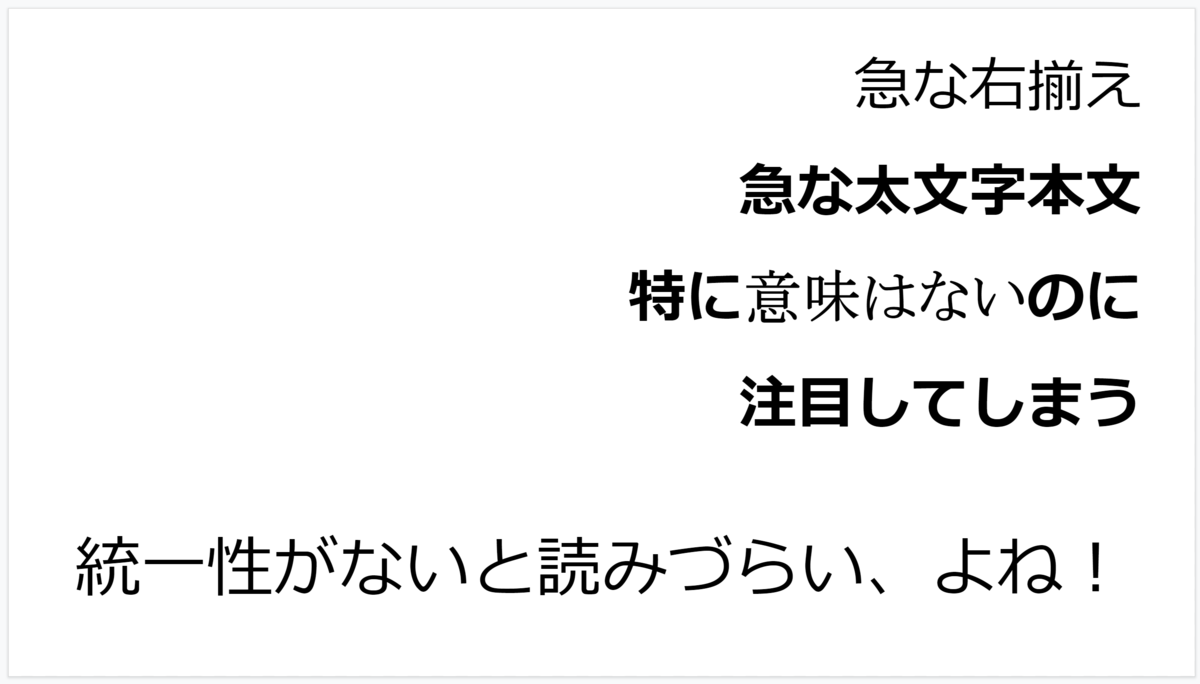
共通のスタイルで各スライドを統一しましょう。 統一感のあるスライドは見やすいだけでなく、カッコよく見えます。
例えば、タイトルは上にあり左揃えで太字、本文は箇条書きで左揃え、スライドの下部にはまとめが同じ色のボックスで配置、などです。
スライドのデザインを統一するのには、スライドマスター機能を使うのをおすすめします。 スライドマスターでタイトルや本文のデザインを作っておけば、新規スライドはすべて統一されたデザインとなります。
理解しやすさの工夫
読みやすいスライドと同じくらい、スライドの内容も大事です。 内容をどのようにまとめるかの工夫をあげます。
何を聴衆に伝えたいのか考える
まず最初に、会場にきた聴衆に対して自分が何を知ってもらいたいのか、を考えましょう。
これがスライドで伝える一番大事なことになります。 同時に、スライドの最後に「まとめ」として書くことでもあります。
聴衆の前提知識を考える
会場に集まる聴衆はどんな人達なのかを考えましょう。
- 同じ仕事をしている同僚
- 同じ技術を取り扱っている隣のチームの人
- 詳細を知る余裕がない承認権限のある上司
- まったくの異業界の人
- 面白そうだからとふらっと立ち寄ったランダムな人、etc.
これによって、聴衆が持つ前提知識が定まります。
スライドで伝えたいことは、ほぼ間違いなく聴衆が知らない難しいことです。 難しいことを伝える前には、前提を伝える必要があります。 聴衆の前提知識を設定することで、本題に入る前に何をどの程度話さないといけないのかが定まります。
例えば、名古屋合同懇親会や初心者LTのような会では、聴衆は異業界の前提知識0の人が多いです。 そのため、初心者にもわかりやすい前提知識を、本題に入る前に説明しないといけません。
ストーリー構成を考える
スライドで伝えたいことが決まったら、それを聴衆に伝えるストーリーを考えます。
具体的なストーリーの立て方としては、「背景、問題、(既存手法、)解決、結論」や「起承転結」があります。 自分のスライド作成には前者を良く使います。 大学の研究室で教わりましたが、論文を書くときも同じですね。
ストーリー構成の例を上げてみます。
- タイトル
- もちろん必要です
- 自己紹介
- 発表時間や発表の趣旨に応じて削ってもよいものです
- 発表者の前提知識を、聴衆に伝えるのが大事だと思います
- 今ある技術の概要
- 背景に当たります
- 現状を正確に伝えます
- 前提知識をざっくりと聴衆に伝えます
- 今ある技術の不満点
- 問題点に当たります
- こんな問題点がありこんなにも辛い、を聴衆としっかり共有しましょう
- この現状への不満を聴衆と共有できないと、伝えたいことの良さが聴衆に伝わりません
- 今回作った新しい技術の紹介
- 解決に当たります
- ここが発表者が本当に伝えたいことになります
- 好きなだけ思いの丈をぶつけましょう
- 前の不満点の共有がしっかりできていれば、ここで好きに喋れるようになります
- まとめ
- 結論に当たります
- 発表内容を短い文でまとめます
ここまで準備ができれば、先の見やすいデザインに沿ってスライドを書いていくだけです。
内容に長文を書かない
発表内容を文章にしてスライドに書いていると、どんどんと文章が長くなることがあります。
後にも書きますが、スライド1枚あたりの時間には目安があります。 その時間で喋れる内容を考慮してスライドを作るべきです。 無限に長い文章を書いても読みづらくなるだけです。
文章が長くなってしまう理由として考えられることは2つあります。
1つはそもそも内容が多すぎる場合です。 これは内容を2つ以上に分けて、別な項目や別スライドに移しましょう
もう1つは話す内容をそのまま文章に書いている場合です。 スライドはカンペではありません。 スライドには話す内容のまとめを箇条書きで書きましょう。 もちろん、話すためのカンペが必要なら別に用意しましょう。
スライドには箇条書きで短く書くべきです。 長い文章が求められるのはスライドではなく書籍です。
補足スライドを準備する
スライドを推敲していると、スライドを削ることがあります。 ストーリー構成に合わなくなったり、細かい説明になりすぎたスライドが出ると思います。
このスライドを消すのはもったい無いです。 消さずに発表内容の後につけておきましょう。
例えば発表時に時間が余ったら話す内容として使えます。 他にも、発表後の質問時間や休憩時間や懇親会のとき、あなたの発表が気になった人が声をかけてくるかもしれません。 そのときにぜひ有効活用しましょう。
ただし、これはおまけの準備であって、無理に作るものではないです。
時間の使い方の工夫
発表は有限時間で行われます。 主催者が用意してくれた大切な時間を有効に使いましょう。
スライド枚数を考える
発表時間は何分か、質問時間はあるのかでスライドのざっくりした枚数が決まります。
スライド1枚にかける時間は、発表の場と内容に大きく左右されます。 大雑把ですが、LTでは30秒/枚、技術発表や学会では1~2分/枚くらいと思います。 図やグラフが入ると内容が重たくなるため、5分/枚と大きく使うこともあります。
大雑把な計算ですが、スライド1枚で5分くらい話すのが定番です。
どんなに短くても50秒1枚くらいです。
また、この時間で喋れる内容をスライド1枚にまとめましょう。 喋りに短すぎるor長過ぎるスライドは、まとめたり分けたりするのを考慮すべきです。
残り時間や量を聴衆と共有する
聴衆は終わりが見えないと不安になり、発表に集中できなくなるものです。 終了を聴衆と共有する工夫をいれておくと良いです。

例えば、スライドマスター機能でスライド番号を各スライドに設定しましょう。 「19/29」という表示がスライドにあると、「もうそろそろ終盤に入るかな」と聴衆にわかります。
また、長い発表では目次をつけるのが効果的です。 発表全体の流れを大まかに聴衆と共有するのは理解に繋がります。 さらに、目次を途中途中に挟んで「ここまで来ました」を示すのも効果的です。
一方で、LTなどの短い発表では目次はいらないと思っています。 LTは発表時間が短いため、目次を表示だけして中身を見る暇もなく進めてしまう発表をよく見かけます。 その程度の目次ならば、目次があることが聴衆への負荷になります。 またスライドをめくる時間を損するだけです。 最初から無いほうがマシです。
発表練習の工夫
声に出して発表練習する
スライドができたら終わり、ではありません。 できたスライドは絶対に通しでの発表練習をしましょう。
まず手元にメモ帳とペンを用意しておきます。 さらに、手元にスマホなどのタイマーを用意して、時間を測ります。 この状態で、自分の口で話し自分の手でスライドを進めながら、発表時と同じことを喋ってみます。
すると、スライドに喋りにくい箇所や、スライド順番の間違い、内容の過不足などが見えてきます。 この内容はすぐにメモ帳に記載してください。 走り書きでもいいです。 書かないと修正点が多すぎて忘れます、本当です。
また、発表が終わったときにタイマーストップします。 用意された発表時間に適切かをちゃんと見ましょう。 本番は緊張で少し早口になります。 練習時は少し時間が足りないくらいがちょうど良いかもしれません。 特に時間に厳しいLT発表では、この何分でこのスライドにたどり着くという目印が自分の中にあると良いです。
誰かに発表練習を聞いてもらう
発表練習は出来れば誰かに聞いてもらうとよりよいです。 スライド作成に携わっていない第三者の客観的な意見はとても大事です。 自分では気づかなかった過不足を教えてくれます。 本番に質問時間があるなら、ぜひ質問までしてもらいましょう。
練習後にスライドを修正する
もちろん、練習で終わりではありません。 練習後はスライドの修正をします。
発表練習と発表本番の間には十分な余裕があるスケジュールを立てましょう。 発表本番の前日が発表練習では間に合いません。 可能ならば、発表練習と修正を何回か回すのがベストです。
前日に徹夜をするのは愚策中の愚策です。 発表本番に頭が回りません。 やめましょう。
当日の工夫
いよいよ発表当日です。
画面テストをする
これが一番大事なので先に書きます。
自分の発表セッション直前の休憩時間までには、絶対に画面テストをしましょう。 自分のPCが本番環境で正しく映るかをチェックしましょう。
発表の出番になり、いざPCを繋いだら画面が映らない。 設定をあれこれ変えて、ケーブルを変えて、それでも映らず、誰かのPCを貸していただけませんかとその場で聞く。 これは一番やってはいけないことです。
さらにもし画面テストで映らず、PCで映せない場合のための準備もしておきましょう。 前日にスライドをUSBやネットワークに置いていくのが良いです。 他の発表者さんにPCを借りて発表することができます。
会場の出力環境の確認
会場に着いたら、まずは画面サイズや表示の色の出具合を確認しましょう。
画面サイズが事前情報と違っていたら、スライドサイズを変更しないといけません。 色の出具合が不安なら、スライドが見づらくなるかもしれません。
こんなことにならないよう、事前情報の確認をしっかりしたり、黒背景を避けたりしましょう。
会場での微修正
発表当日は独特な雰囲気やネタがあったりします。
例えば誰かの発表で「結婚しました」とあったら、以降の発表には「結婚おめでとう」のスライドが追加されるかもしれません。
こういう小ネタを追加したくなることもあるので、できるだけノートパソコンなど簡易でいいので編集環境を持っていきましょう。
さらに、他の人の発表を見ると「自分もアレを入れておけばよかった」なんてのもよくある話です。 すぐに入れれるようなら作業してもいいですし、厳しいなら次回への参考としましょう。
発表後の工夫
発表お疲れさまでした。 ご褒美に美味しいものを飲み食いしましょう。
さらに、次回のために気分を盛り上げましょう 自分の発表時にどれだけTwitterが盛り上がったかを見ましょう。 また発表時や後にどれだけ質問があったかを数えましょう。
これらが多ければ多いほど、聴衆があなたの発表を理解してくれました。 つまり、それだけあなたの発表が良かったということです。 おめでとうございます!
逆に盛り上がっていなければ、どこまでは聴衆が着いてきてくれたのか、どこで置いてきぼりにしたのかを見ましょう。 残念ですが、これは辛い作業です。
まとめ
- スライド発表は知識の共有
- 読み手の負荷が少ないスライドを心がける
- 自分が一番話したいことを決めて、それに対するストーリー構成を考える
- スライドができたら発表練習とその後の修正をする
- 当日は画面テストを絶対にやる
- 自分の発表で盛り上がったらしっかりと喜ぶ
取っ手のとれるティファールのお鍋がとても使い心地良かった
お祝いにいただきました
今年の6月頃に友人から退職祝いに、 「これで美味しいものをたくさん食べなさい」 と、ティファールをいただきました。
とても良い友人です。 ありがとうございます。
そこで、ティファールを使ってみた感想を皆さんにも共有したいと思います。
我が家にきたセット
我が家はガス火コンロです。 そのため、IH非対応の9点セットを希望しました。

ティファール フライパン 鍋 9点 セット 「 インジニオ・ネオ マホガニー・プレミア セット9 」 チタン プレミア 5層コーティング L63191 取っ手のとれる T-fal 【ガス火専用】
- 発売日: 2016/09/01
- メディア: ホーム&キッチン
我が家がもともと持っていたのは、
- テフロンフライパン 26cm
- テフロン鍋 16cm
- テフロン鍋 20cm
- テフロン鍋 22cm
です。
これが、ティファールにより、
- フライパン 26cm
- ウォックパン 26cm
- ソースパン 16cm
- ソースパン 20cm
に入れ替わりました。*1
テフロン鍋とソースパンは同じ形状です。 22cmの大きめの鍋が減り、ウォックパン(深いボールのようなフライパン)が増えました。
22cmの鍋はパスタを2人前茹でたり煮物を作ったりと使用頻度が高く、無くなるのが心配でした。 しかし、実際は20cmソースパンでパスタを茹でたり、煮物はウォックパンでやったりと、置き換えしても運用でカバーできています。
使ってみた感想

収納しやすい

取っ手が取れる~♪の歌で有名ですが取っ手がとれます。 取っ手が取れると、収納が本当に楽だと実感させられました。 鍋の取っ手って収納にすごい邪魔だったんだね。
鍋は、フライパンの上にソースパンを起き、ウォックパンで蓋をするとさらにコンパクトに収納できるようになっています。 鍋自体がとても軽いため、重ねても出し入れしやすいです。
また、蓋の取っ手も畳んでフラットな円盤になるようになっています。 徹底的にコンパクトに収納できるように設計されています。
我が家では、鍋はティファールの推奨通りに重ねて置き、蓋はニトリの皿立てを使って横に置いて収納しています。 取っ手がないことで、今までは入らなかった食器棚に収まるようになり、大変重宝しています。
収納が小さくなっただけでなく、鍋や蓋がとても取り出しやすくなりました。

山崎実業(Yamazaki) ディッシュスタンド ホワイト 約W24XD10XH10cm プレート 片手でサっと出せる お皿立て 4747
- 発売日: 2019/09/14
- メディア: ホーム&キッチン
適温がわかりやすい

ティファールはフッ素樹脂加工のパン・鍋です。 そのため、料理で予熱が必要なときに、表面のコーティングが剥がれるほど高温にしてはいけません。 ただ、普通の鍋だと温度がわからずつい加熱しすぎ、コーティングをダメにしてしまうことがありました。
ティファールでは、鍋底に適温を示すマークがあります。 このマークのおかげで、どれくらい予熱すればいいのかがひと目でわかり、物持ちよく使いやすいです。
想像以上に薄くて軽い
ティファールを調べていると、商品ページには高多層を推しているので重い鍋だと思っていました。 しかし実物を持ってみると薄くとても軽いです。 料理時に腕への負担が軽くてとても良いです。
また薄いため、厚手の鉄フライパンに比べると蓄熱は弱いです。 コンロの火を強めたり弱めたりした結果も、すぐに具材まで伝わります。 これらは好みや料理によって向き不向きがあるので、こだわる人は別に鉄フライパンを持っていても良いと思います。
コーティングが強い

ティファールはフッ素樹脂加工ですが、なんと鉄の調理器具の使用が可能となっています。 目玉焼きなどで鉄のフライ返しが使えます。 もちろんフッ素樹脂加工も強く、油をよく弾き具材も全然くっつきません。
この強さがどこまで長持ちするのか楽しみにしています。
タッパータイプの蓋がついている
ソースパンには専用のタッパーのような蓋がついています。 そのためカレーなど余分に作るような料理では、粗熱が取れたのち蓋をしてそのまま冷蔵庫にいれることができます。
これも取っ手が取れるならではの機能でとても便利でした。
蓋をしても隙間ができる

ティファールは取っ手は鍋を挟むようにつけるため、鍋の内側まで取っ手が入り込みます。 そのため、ティファールの蓋は取っ手を避けるために一方がくぼんだ形状になっています。
そのため、煮詰めるときに内容物がコンロ周りに飛び散る可能性があります。 取っ手を付けていれば多少は防げますが、完全には塞がりません。 このあたりは蓋の向きに注意して使わないといけません。
大きなフライパンとウォックパンには蓋がつかない
セット内容を見ると分かる通り、大きなパンには蓋がついていません。 我が家では既存のフライパン用蓋を使い回すことで対応しました。
収納しやすいようにセット内容がよくまとまっているため、パンにも収納しやすい公式の蓋があればより嬉しいと思いました。
まとめ
ほんの少しの不満点もありましたが、それ以上に嬉しい点が多い満足いく品物でした。 特に収納が小さくまとまったのが大感激です。
そろそろ新しい鍋やフライパンを買おうと思っている方や、今ある鍋が邪魔で困っている方。 ぜひ取っ手の取れるティファールを検討してみてください。
我が家と買ったのは別なセットですが、ちょうどプライムセールの対象製品で、約7,000円に値下がりしています。 よろしければ一度見てみてください。
*1:これらとは別に、鉄フライパンと鉄中華鍋がある






![uni USB Type C 有線LAN変換アダプター 4-in-1 イーサネット ハブ [ USB3.0ポート*3 ウェブ会議対応 ] [ USB C LAN アダプター ] [ RJ45 / Gigabit対応/Thunderbolt 3 ] 超高速ギガビット イーサネット[10/100/1000Mbpsまで/ドライブ不要] タイプC LAN に対応[スペースグレー] uni USB Type C 有線LAN変換アダプター 4-in-1 イーサネット ハブ [ USB3.0ポート*3 ウェブ会議対応 ] [ USB C LAN アダプター ] [ RJ45 / Gigabit対応/Thunderbolt 3 ] 超高速ギガビット イーサネット[10/100/1000Mbpsまで/ドライブ不要] タイプC LAN に対応[スペースグレー]](https://m.media-amazon.com/images/I/41UE9vBb3zL.jpg)












